
英語で文章読むとき、わからない単語毎回出てくる
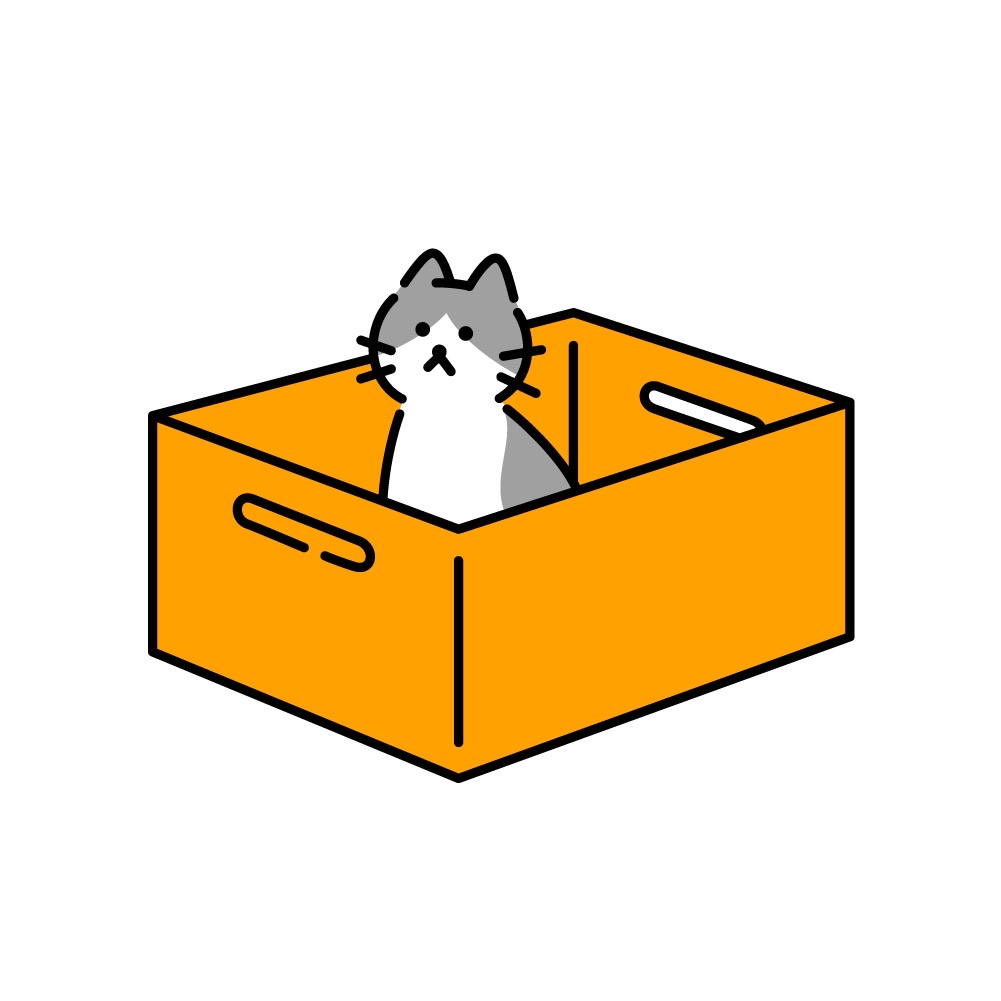
わかる!本読んでると必ず出てくるし、毎回翻訳するの大変。大変
英語翻訳するときに、超正確で有名なdeepl翻訳
文章の翻訳性能が、100%あっているといっても過言ではないくらい性能がすごいです
英語勉強や留学で英語をよく使う方はこの機能を知っていると英語勉強の効率がぐんっと上がると思います
そこで今回は、このdeeplをさらに便利に使える拡張機能の方法を解説していきます
先に何ができるかまとめておくと
ブラウザを開いたまま翻訳できる
Chromeで読みながら、書きながら瞬時に翻訳
twitter/gmailで日本語をそのまま翻訳
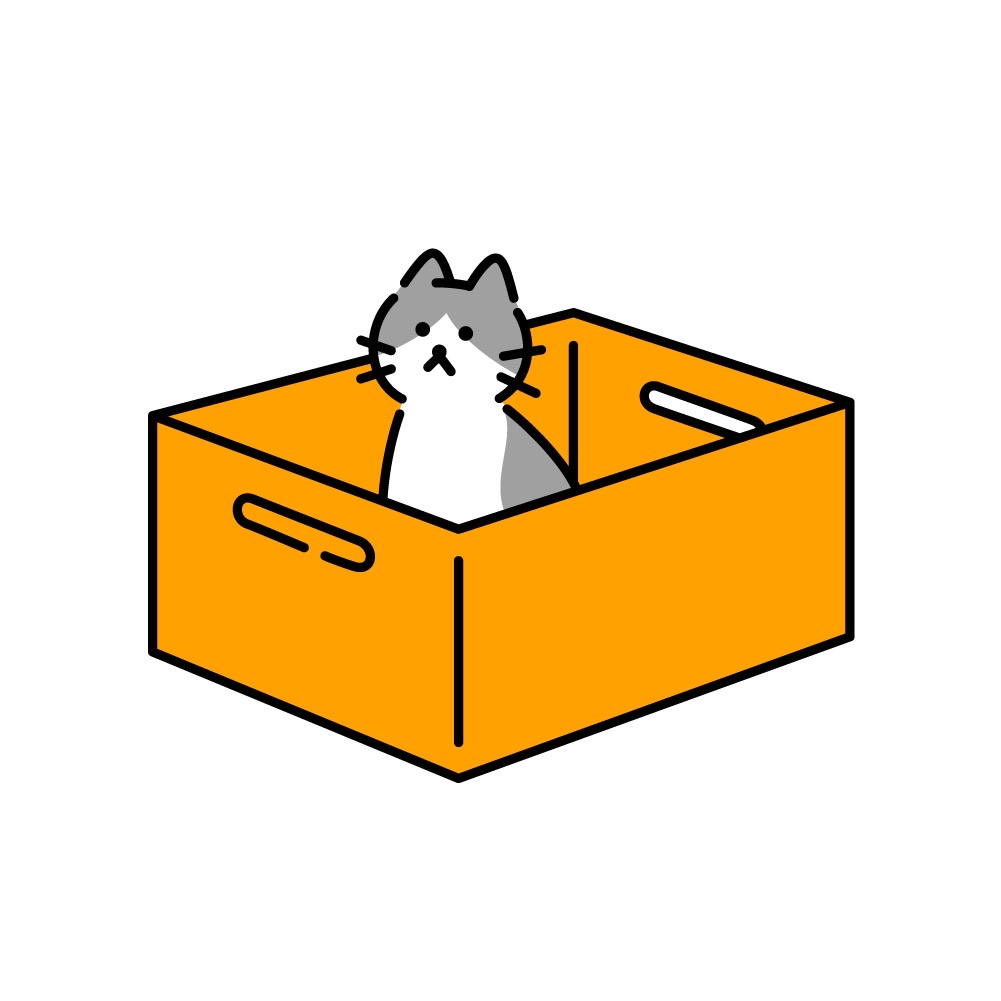
論文やページ読むときに毎回翻訳かけるの時間かかるよね
時間短縮して、翻訳したい方・英語の文章読みたい方是非参考にしてくださいね
deepl拡張機能・入れ方
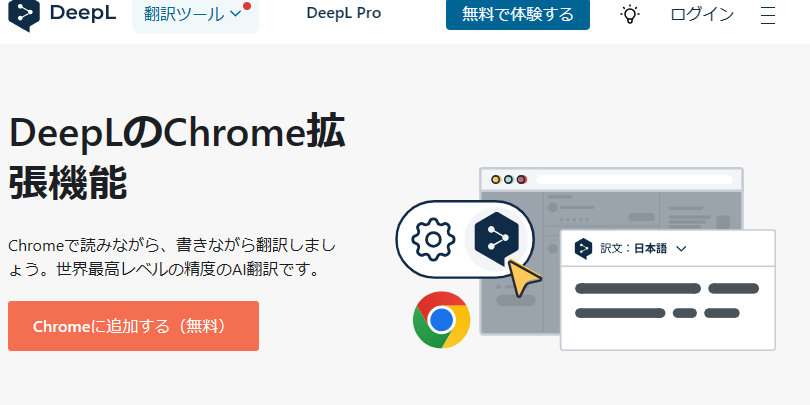
まず最初にdeeplの拡張機能ををchromeやEdgeに追加します
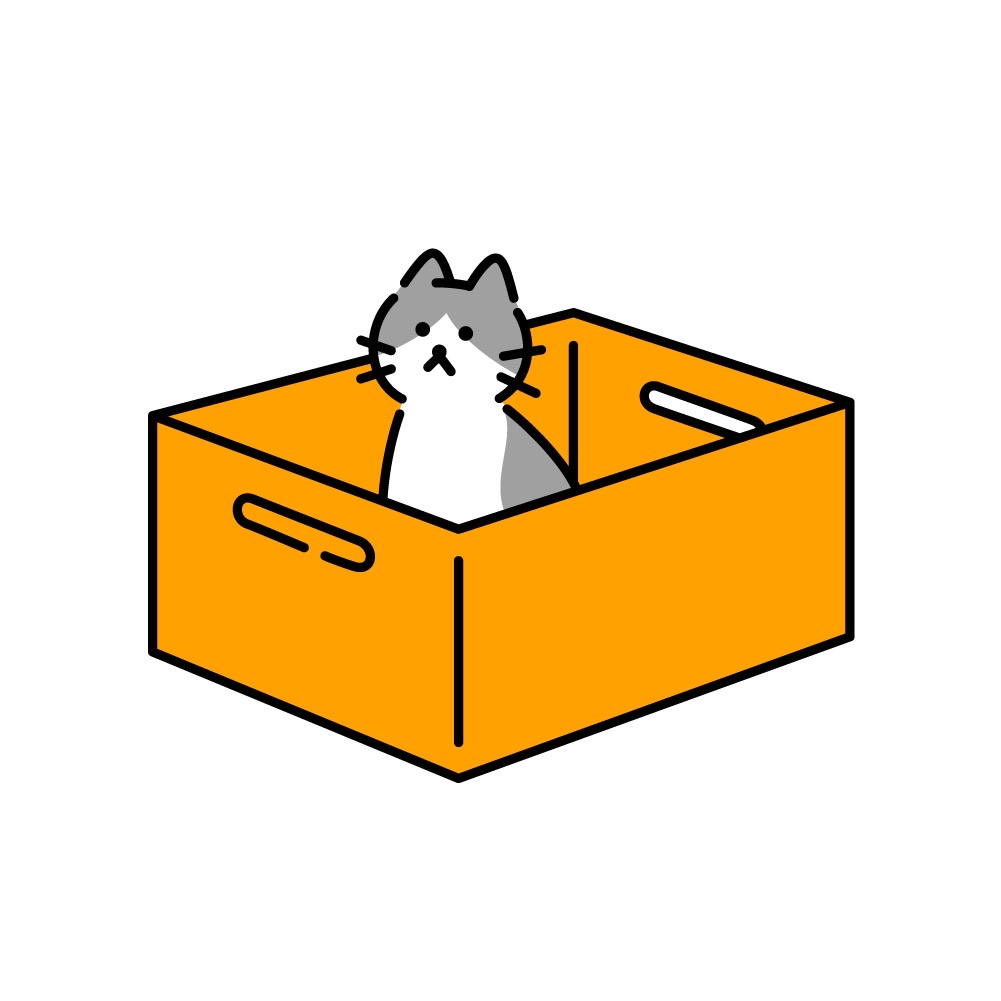
もちろん、どちらも無料でできるすごい!!
追加した後、ツールバーにdeepl拡張機能を固定しておくと、めちゃくちゃ便利なのでぜひここもやっておいた方がいいポイントです
deepl拡張機能・使い方
今までだったら、サイトや論文のわからない文章や単語をコピーして、deeplのサイトに移動してペーストする作業だったと思います
↑この部分が必要なくなります
①入れたら、ブラウザで調べたいサイトを検索します
②意味が知りたい英語や文章を選択
③deeplのマークが右側に出てくるのでそれをクリック
完璧◎
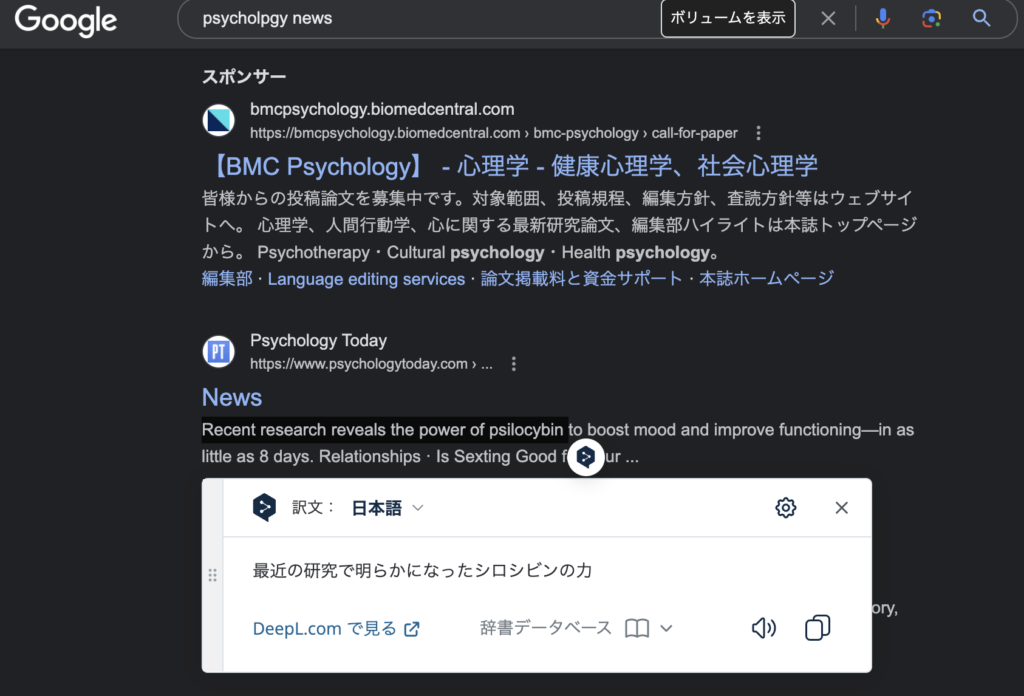
ちなみに、ブラウザ以外でもdeeplのマークが出てくるところもあります
メールやyoutube、twitterのコメントも英語に変換できます
読む用と書く用どっちもすぐ変換できるので英語をよく使う方は時間短縮になって便利です
特に何回も翻訳や英語を使う人はこれだけでかなり時短になって効率が上がるのでぜひ試してみてください
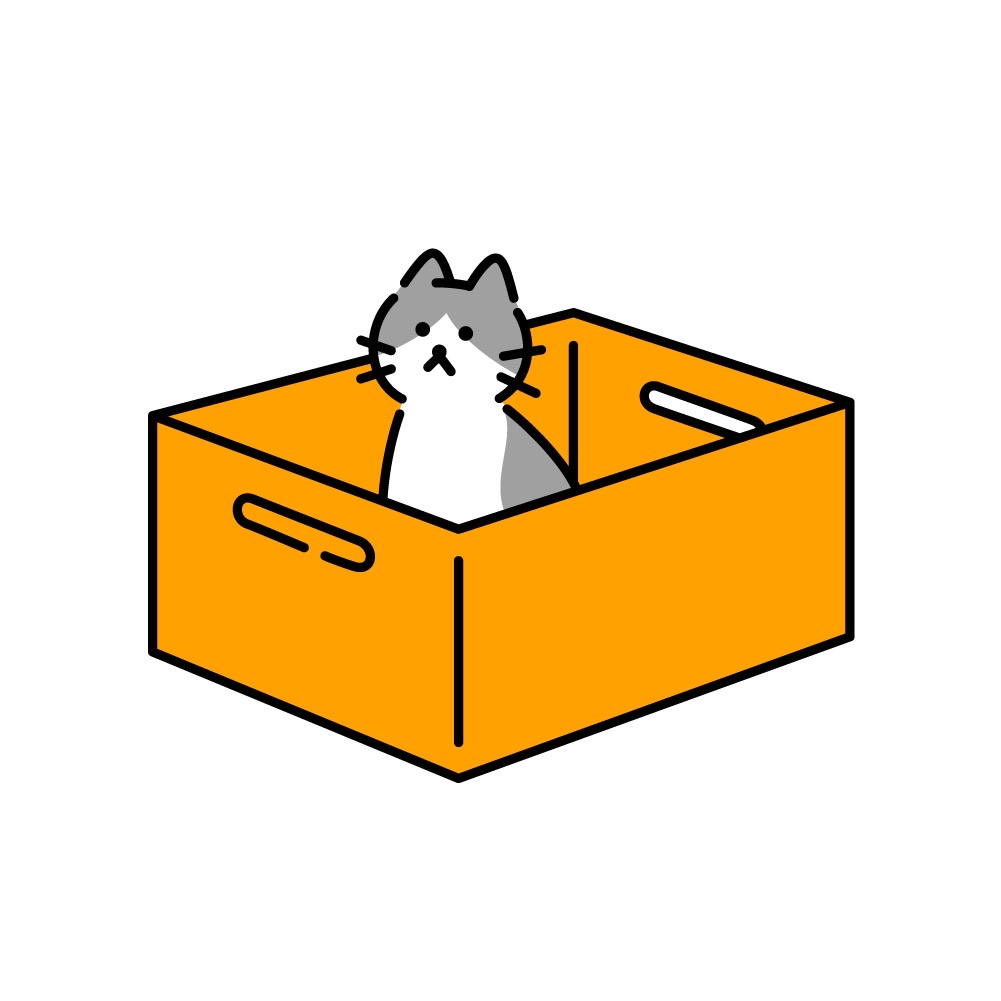
論文や資料読む時、留学生には嬉しすぎる
deepl拡張機能・英語勉強法
わたしがおすすめする英語勉強法は、論文や本の全体把握の時に使うことです
英語の文章を最初から全部読もうとするとかなり時間がかかり、1つ1つ調べていくのも大変なので、全体的にどんな内容なのか把握してから読み進めていくと捗ります
そこで、この機能をさくっと使うと論文や自分が知りたい情報が書かれているのかが最初に大体わかるため無駄なく読み進められるので、おすすめです
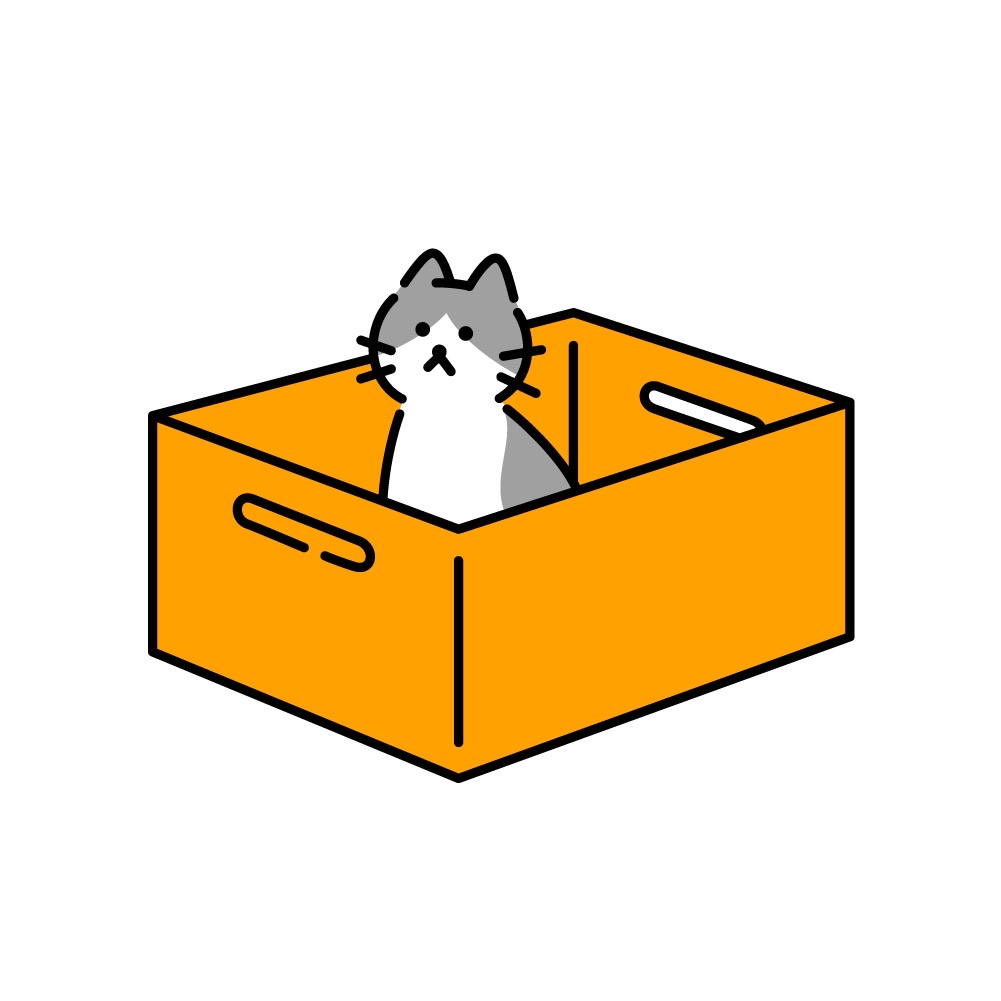
もっと早く知りたかった、これからさらに使うぞ!
deepl拡張機能・メリット・デメリット
これまで見てきたdeepl拡張機能のメリットは以下の通り
英語に瞬時に訳せる
英語をwebサイトを移動せず翻訳できる
翻訳が比較的正確でわかりやすい
デメリットは、ほとんどないのですが絞り出してみました
翻訳しない時も、毎回deeplのマークがでてくる
対応していないアプリもあり(outlookなど)
まとめ
今回はdeepl拡張機能について紹介しました
ほんとに便利すぎて、いれてよかったなあと思えるものなので、英語を普段からよく使う方や留学生の方は是非入れてみてくださいね
それでは最後まで読んでいただきありがとうございました
Have a good day!



コメント